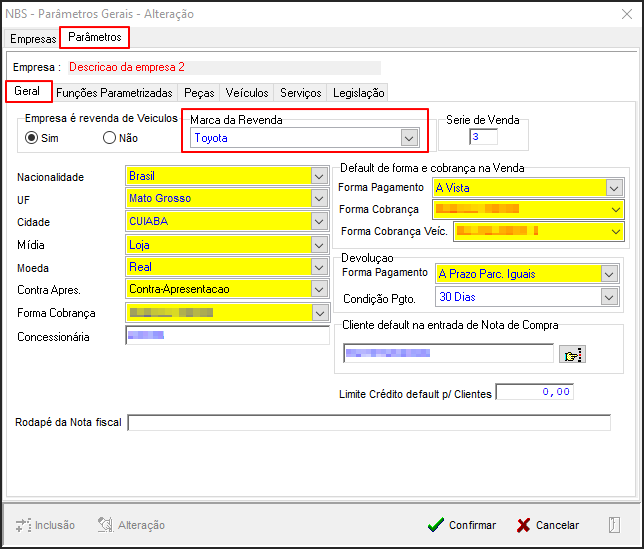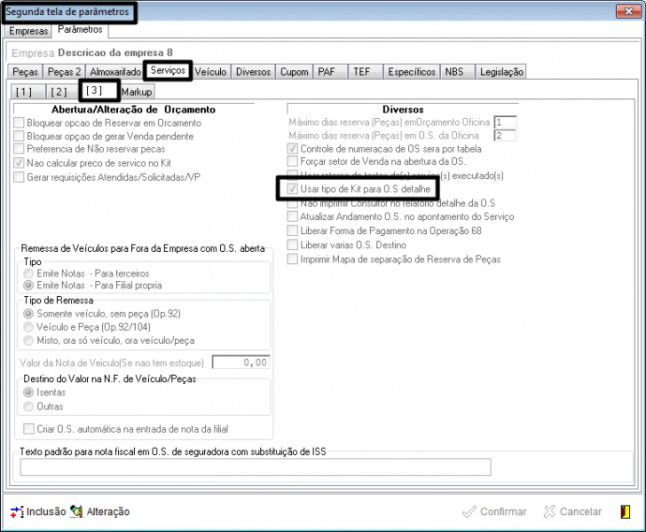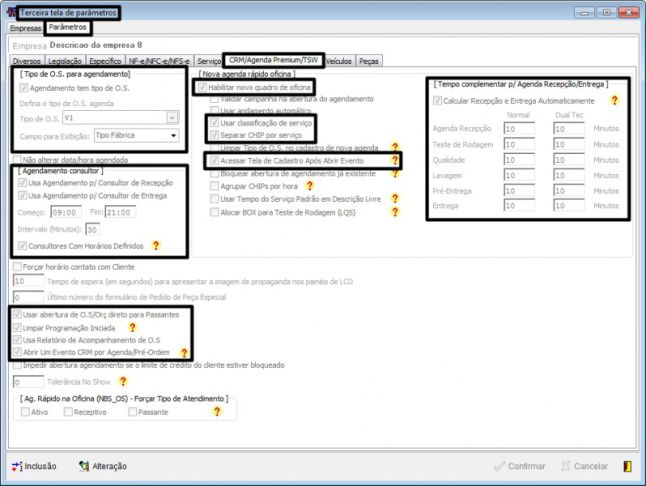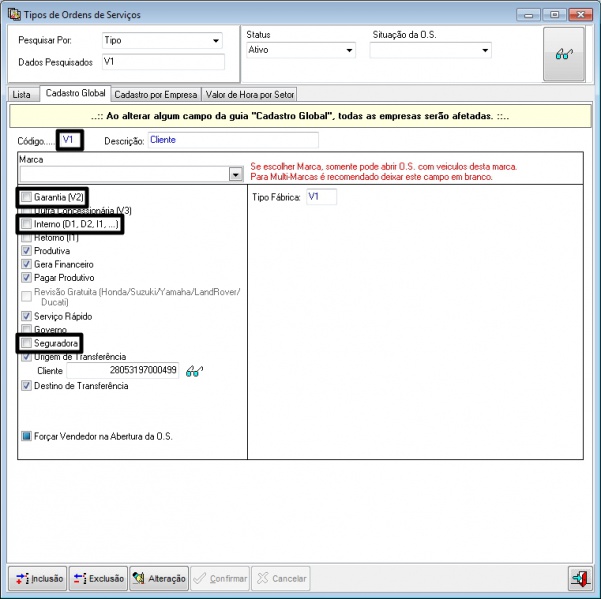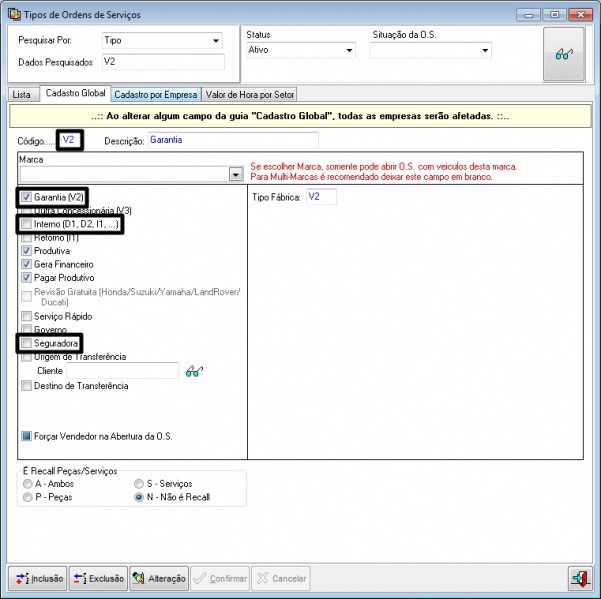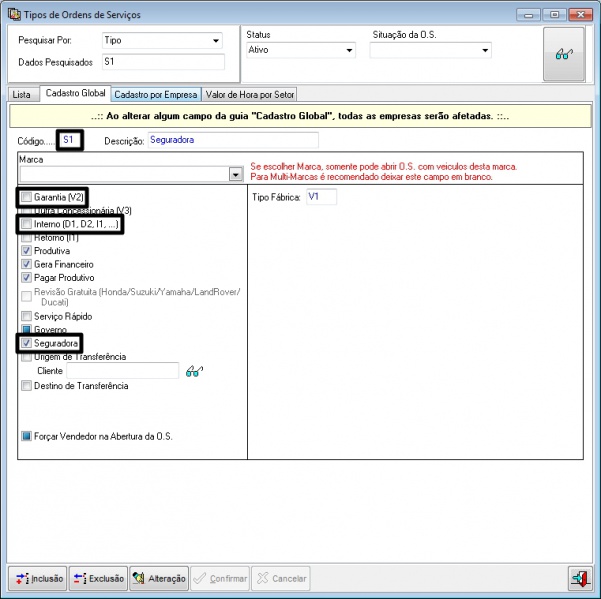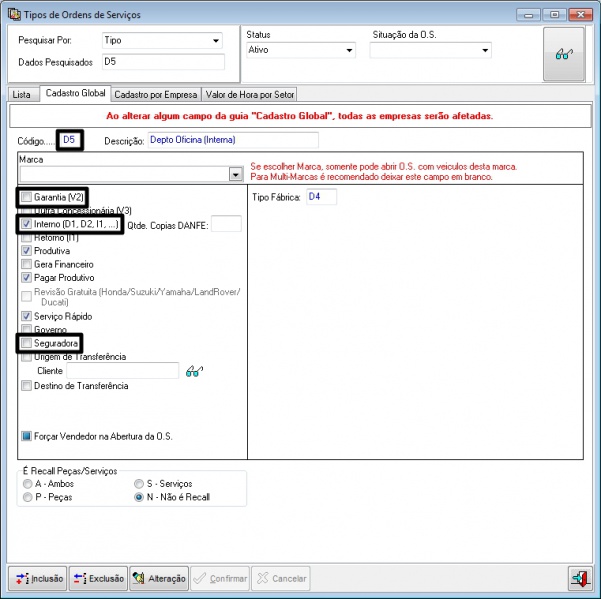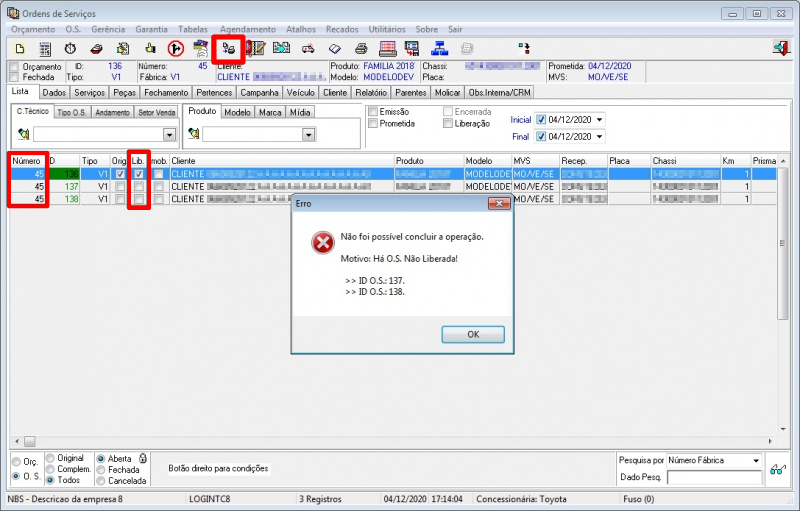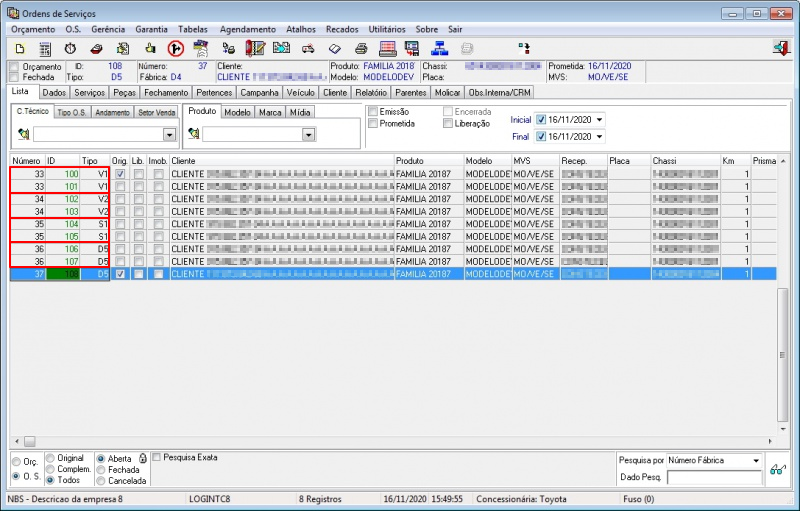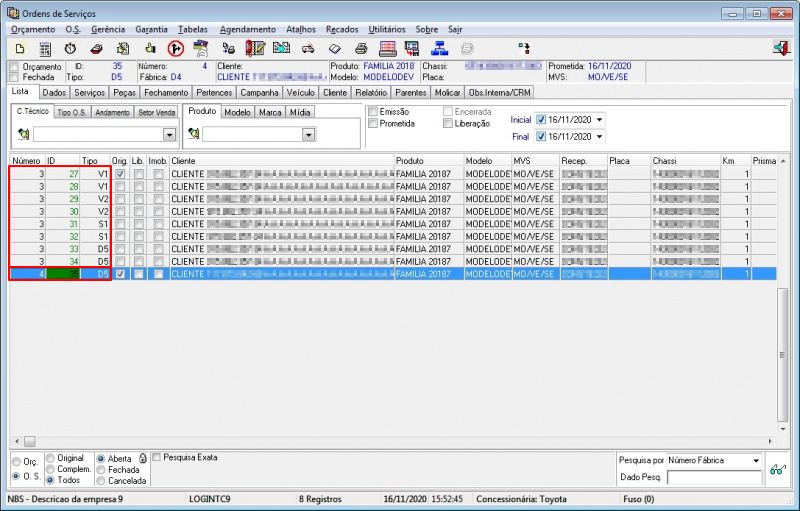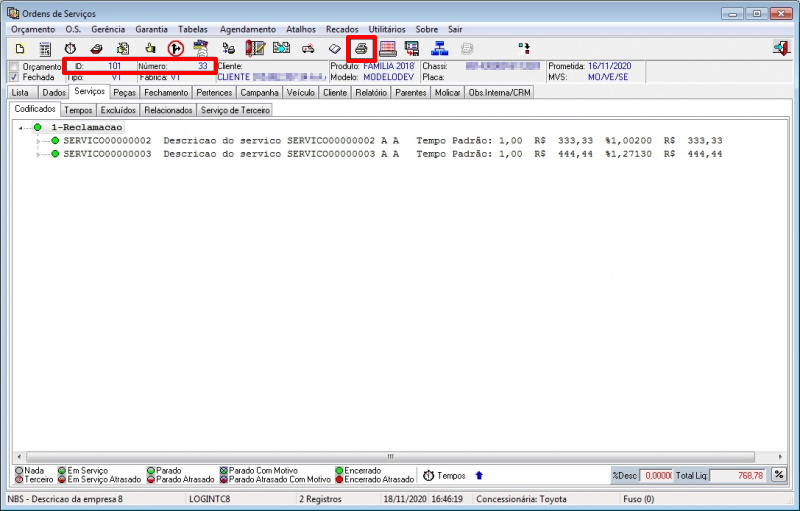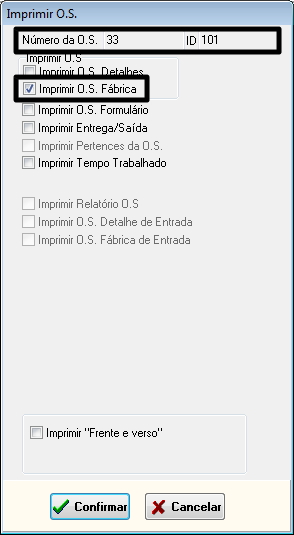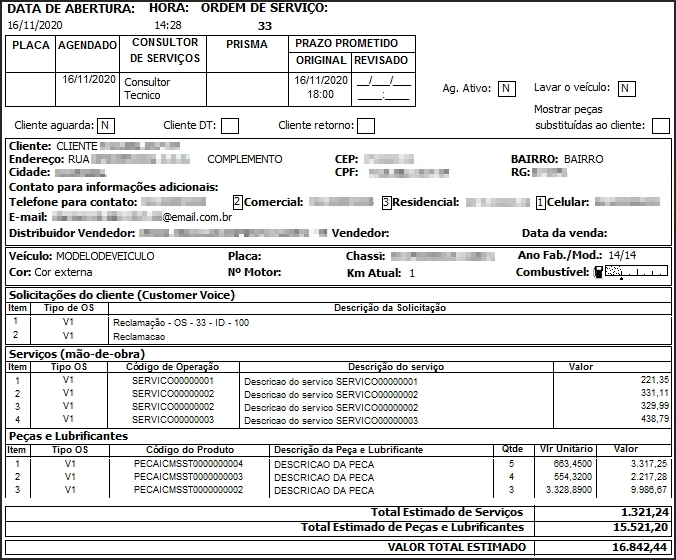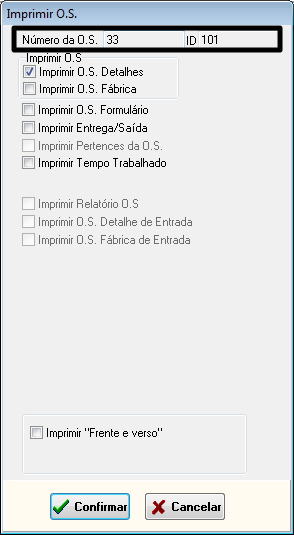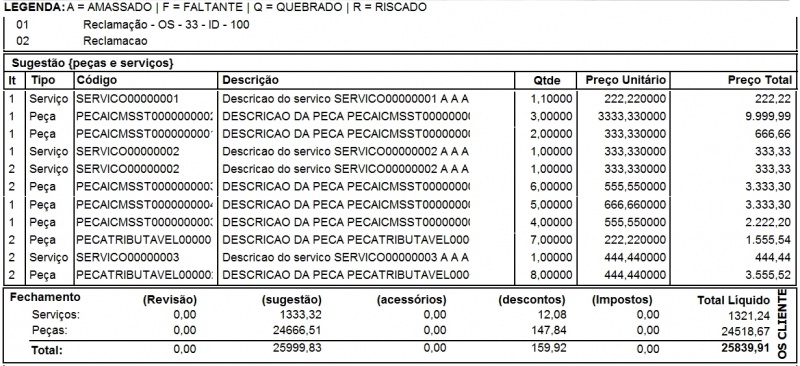O.S. Única: mudanças entre as edições
Sem resumo de edição |
Sem resumo de edição |
||
| (Uma revisão intermediária pelo mesmo usuário não está sendo mostrada) | |||
| Linha 1: | Linha 1: | ||
<!--------------------------------------------------------------> | |||
<!-- BEGIN Voltar ao Topo - Este Código Abaixo Cria um Botão Voltar para o Topo. O Link da ancora deve ser o id da página onde colocarmos o código--> | |||
<div class="noprint botao-voltar-topo" style="position: fixed;bottom: 15px;right: 15px;padding: 0;margin: 0;"> | |||
[[Arquivo:Seta-topo.png|link=#firstHeading|]] | |||
</div> | |||
<!-- END Voltar ao Topo--> | |||
<!--------------------------------------------------------------> | |||
[[Página principal]] > [[Soluções NBS - Oficina]] > [[Soluções NBS - Oficina - NBS OS|NBS OS]] > '''O.S. Única''' | [[Página principal]] > [[Soluções NBS - Oficina]] > [[Soluções NBS - Oficina - NBS OS|NBS OS]] > '''O.S. Única''' | ||
---- | ---- | ||
| Linha 10: | Linha 18: | ||
|- | |- | ||
|TABELAS.exe | |TABELAS.exe | ||
|[[Arquivo: | |[[Arquivo:OSUnicaParametros001.png|semmoldura|644x644px]] | ||
|Parâmetros Gerais [1] > Geral > Marca da Revenda | |Parâmetros Gerais [1] > Geral > Marca da Revenda | ||
*Toyota | *Toyota | ||
| Linha 203: | Linha 211: | ||
===Consultando O.S. no módulo APONTAR.exe=== | ===Consultando O.S. no módulo APONTAR.exe=== | ||
{| class="wikitable" | {| class="wikitable" | ||
|[[Arquivo:ConsultandoOSNoModuloApontar- | |[[Arquivo:ConsultandoOSNoModuloApontar-001.png|semmoldura|800x800px]] | ||
|No módulo NBS_OS a O.S. "33" encontra-se aberta. | |No módulo NBS_OS a O.S. "33" encontra-se aberta. | ||
Essa O.S. é composta pelas ID's "191" e "192". | Essa O.S. é composta pelas ID's "191" e "192". | ||
|- | |- | ||
|[[Arquivo:ConsultandoOSNoModuloApontar- | |[[Arquivo:ConsultandoOSNoModuloApontar-002.png|semmoldura|797x797px]] | ||
|No formulário principal do módulo AVALIA será exibido o campo "O.S." informando o "Número da O.S. Fábrica" (33). | |No formulário principal do módulo AVALIA será exibido o campo "O.S." informando o "Número da O.S. Fábrica" (33). | ||
Abaixo dele há o campo "ID", cujo componente é um combobox (uma caixa de combinação) que permite selecionar uma das N ID's que compõem a O.S. | Abaixo dele há o campo "ID", cujo componente é um combobox (uma caixa de combinação) que permite selecionar uma das N ID's que compõem a O.S. | ||
| Linha 218: | Linha 226: | ||
|Acessar o menu "O.S. > Nova". | |Acessar o menu "O.S. > Nova". | ||
|- | |- | ||
|[[Arquivo:LancamentoDeOSUnica- | |[[Arquivo:LancamentoDeOSUnica-002.png|semmoldura|800x800px]] | ||
|Lançada a O.S. Número "41" ID "233". | |Lançada a O.S. Número "41" ID "233". | ||
|- | |- | ||
|[[Arquivo:LancamentoDeOSUnica- | |[[Arquivo:LancamentoDeOSUnica-004.png|semmoldura|800x800px]] | ||
|Acessar o menu "O.S. > O.S. Complemento". | |Acessar o menu "O.S. > O.S. Complemento". | ||
|- | |- | ||
|[[Arquivo:LancamentoDeOSUnica- | |[[Arquivo:LancamentoDeOSUnica-005.png|semmoldura|800x800px]] | ||
|Lançada a O.S. Número "41" ID "234". | |Lançada a O.S. Número "41" ID "234". | ||
|- | |- | ||
|[[Arquivo:LancamentoDeOSUnica- | |[[Arquivo:LancamentoDeOSUnica-007.png|semmoldura|800x800px]] | ||
|Acessar o menu "O.S. > Fechar". | |Acessar o menu "O.S. > Fechar". | ||
|- | |- | ||
| Linha 236: | Linha 244: | ||
|Cancelar o processo de fechamento das O.S. ID "233" e "234". | |Cancelar o processo de fechamento das O.S. ID "233" e "234". | ||
|- | |- | ||
|[[Arquivo:LancamentoDeOSUnica- | |[[Arquivo:LancamentoDeOSUnica-012.png|semmoldura|800x800px]] | ||
|Acessar o menu "O.S. > Fechar". | |Acessar o menu "O.S. > Fechar". | ||
|- | |- | ||
| Linha 245: | Linha 253: | ||
|Confirmar o processo de fechamento das O.S. ID "233" e "234". | |Confirmar o processo de fechamento das O.S. ID "233" e "234". | ||
|- | |- | ||
|[[Arquivo:LancamentoDeOSUnica- | |[[Arquivo:LancamentoDeOSUnica-016.png|semmoldura|800x800px]] | ||
|Pesquisar pelas O.S. com status "Fechada". | |Pesquisar pelas O.S. com status "Fechada". | ||
|} | |} | ||
----[[Página principal]] > [[Soluções NBS - Oficina]] > [[Soluções NBS - Oficina - NBS OS|NBS OS]] > '''O.S. Única''' | ----[[Página principal]] > [[Soluções NBS - Oficina]] > [[Soluções NBS - Oficina - NBS OS|NBS OS]] > '''O.S. Única''' | ||
Edição atual tal como às 20h55min de 14 de julho de 2023
Página principal > Soluções NBS - Oficina > NBS OS > O.S. Única
A O.S. Única permite ao usuário lançar N ordens de serviço separadamente, sendo elas complementares, conforme vem fazendo desde o início do sistema NBS, porém, agrupa os dados dessas ordens de serviço nos relatórios e no processo de fechamento de ordem de serviço, de acordo com a parametrização que melhor atenda à concessionária (agrupando ou não por fonte pagadora - Cliente / Interna / Seguradora /Garantia).
Parametrização da Empresa:
Novas Regras
Fontes Pagadoras por Tipos de O.S.
Validação de liberação de O.S. ao tentar fechar O.S.
Inclusão de O.S. - Não Agrupando por Fonte Pagadora (Parm_Sys3.Os_Agrupadora_Fonte_Pagadora = 'N')
Inclusão de O.S. - Agrupando por Fonte Pagadora (Parm_Sys3.Os_Agrupadora_Fonte_Pagadora = 'S')
Impressão de O.S.
Validação no fechamento de O.S. (2 usuários tentando fechar a mesma O.S.)
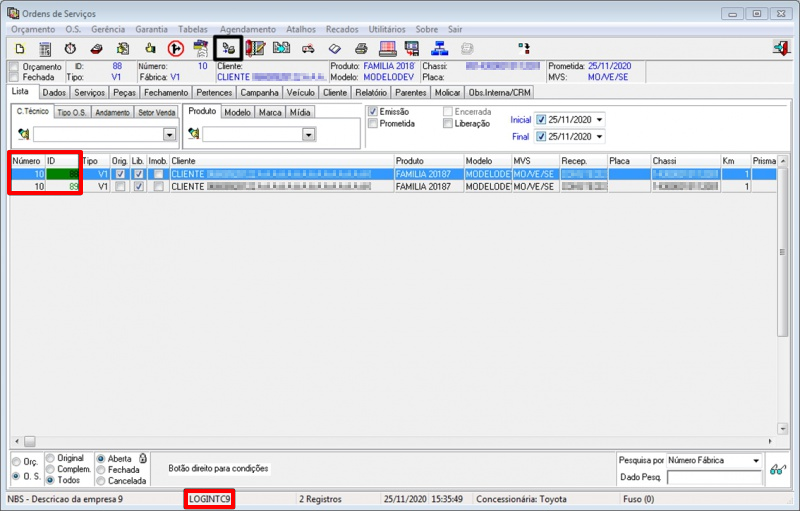
|
O usuário "LOGINTC9" selecionou a O.S. "10" ID "88" e clicou no botão "Fechar". |
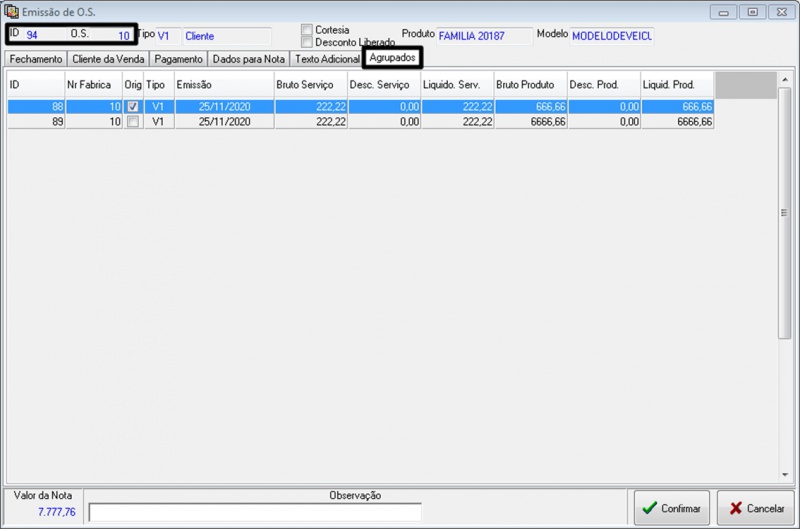
|
O formulário "Emissão de O.S." foi exibido mas o usuário ainda não confirmou o fechamento da O.S., deixando o formulário na tela do computador enquanto confere os valores. |
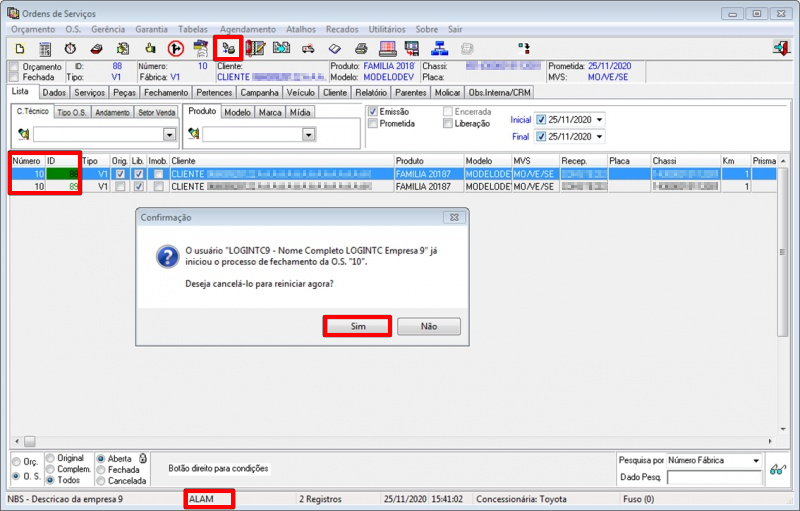
|
O usuário "ALAM" também selecionou a O.S. "10" ID "88" e clicou no botão "Fechar".
Foi exibida a mensagem de confirmação abaixo: O usuário "LOGINTC9" já iniciou o processo de fechamento da O.S. "10". Deseja cancelá-lo para reiniciar agora? O usuário "ALAM" respondeu "Sim" à confirmação. |
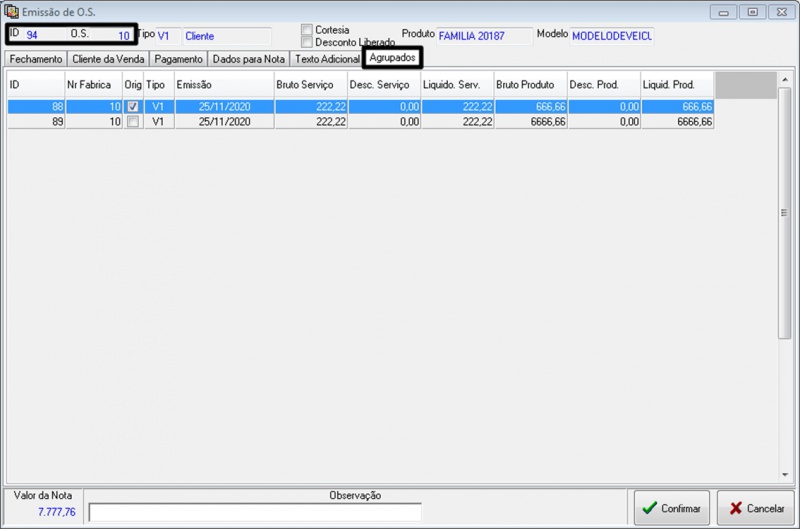
|
O formulário "Emissão de O.S." foi exibido, ou seja, quem poderá concluir o fechamento será o usuário "ALAM". |
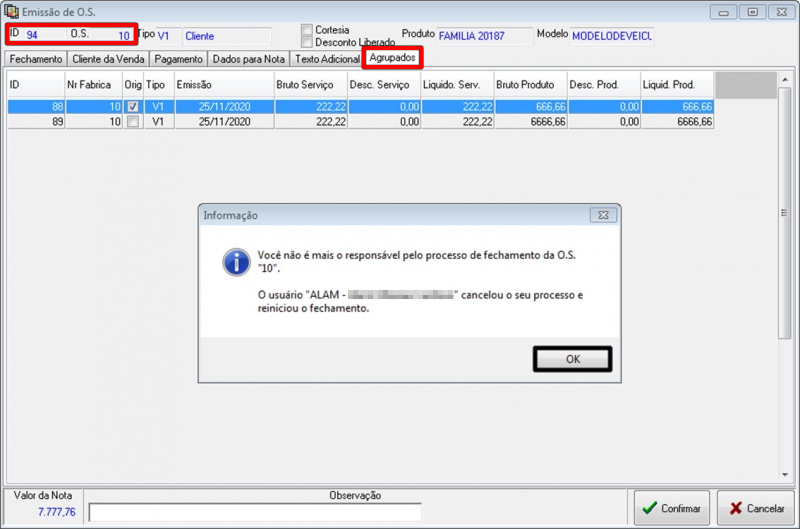
|
Quando o usuário "LOGINTC9" terminar de conferir os valores e clicar no botão "Confirmar", será exibida a mensagem de informação abaixo:
Você não é mais o responsável pelo processo de fechamento da O.S. "10". O usuário "ALAM" cancelou o seu processo e reiniciou o fechamento. A seguir, o formulário "Emissão de O.S." será fechado. |
Consultando notas fiscais no módulo NFVENDAS
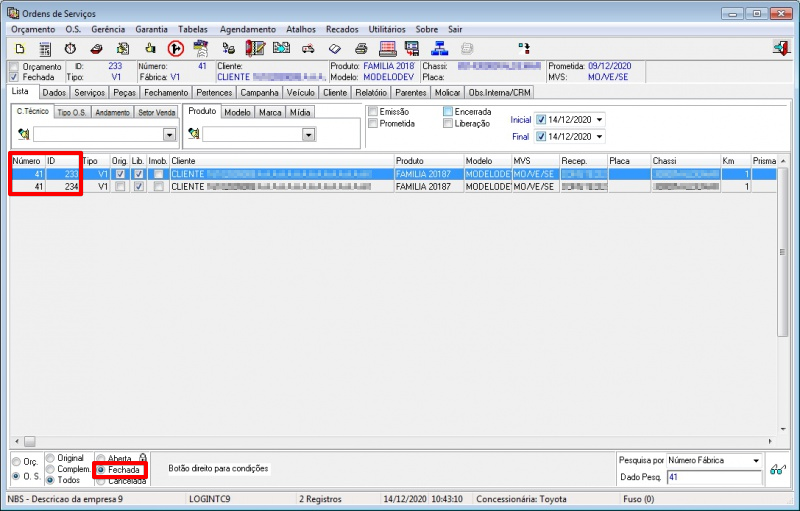
|
No módulo NBS_OS a O.S. "41" encontra-se fechada.
Essa O.S. é composta pelas ID's "233" e "234". |
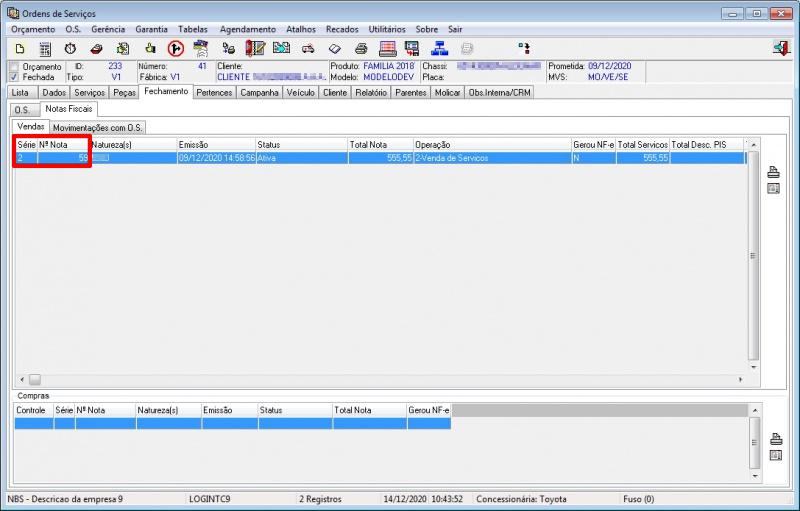
|
Ao acessar no formulário principal a guia "Fechamento > Notas Fiscais > Vendas" será exibido o documento fiscal gerado.
Nota "59" Série "2". |
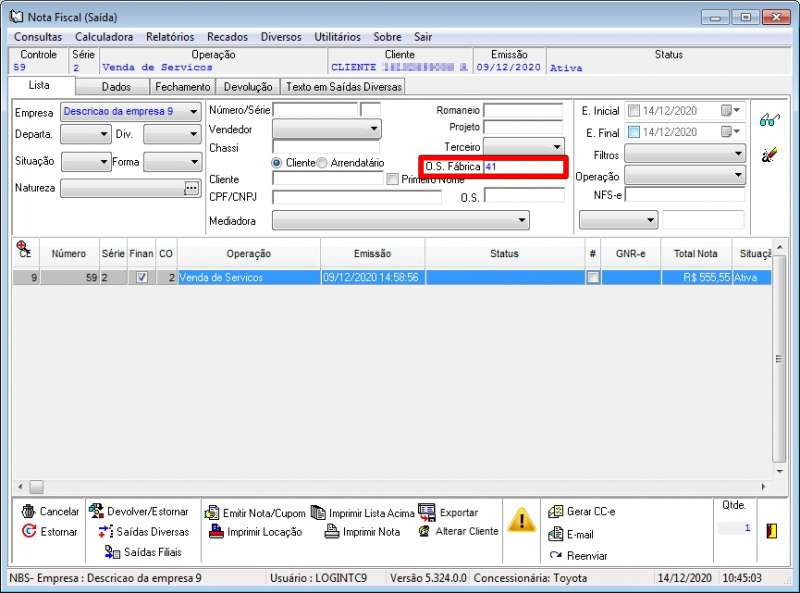
|
No módulo NFVENDAS ao consultarmos pela O.S. Fábrica "41" será exibida a nota Número "59" Série "2". |
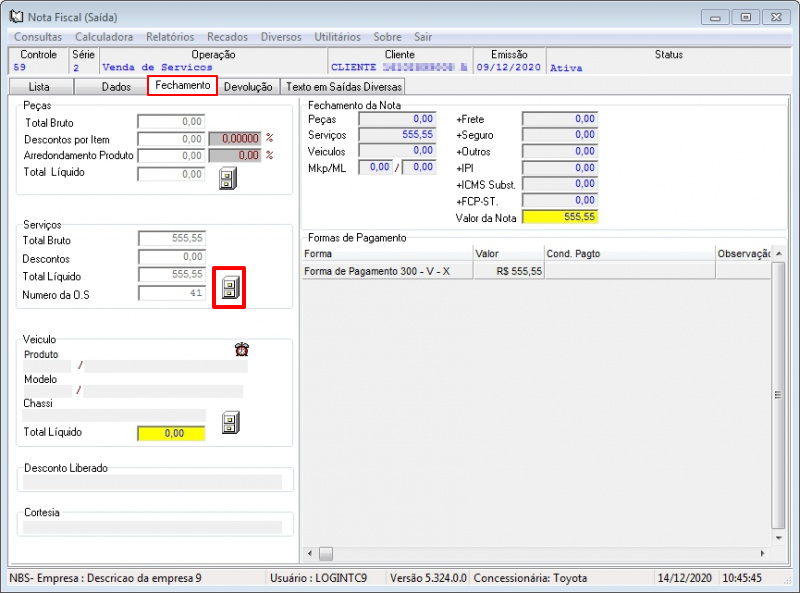
|
Ao acessar no formulário principal a guia "Fechamento" serão exibidos os totalizadores.
Clique no botão "Detalhes da Ordem de Serviço" para detalhar as informações referentes aos serviços da O.S.. |
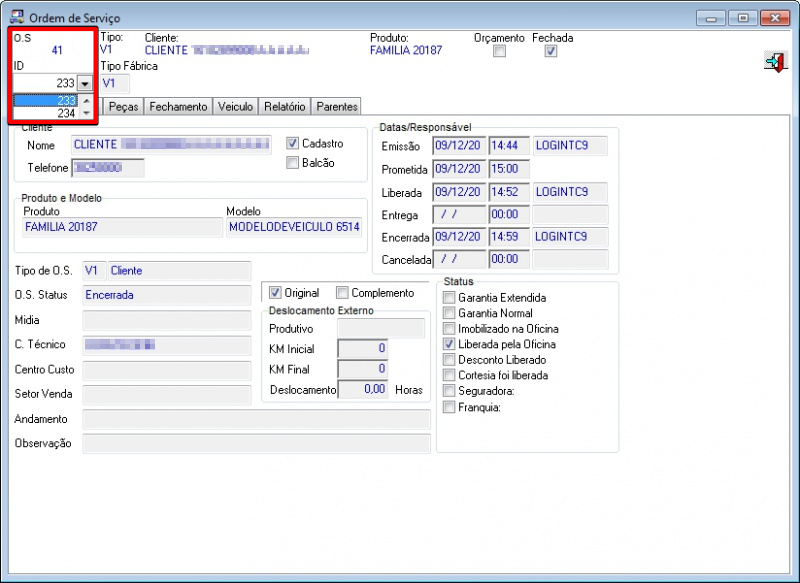
|
No formulário "Ordem de Serviço" será exibido o campo "O.S." informando o "Número da O.S. Fábrica" (41).
Abaixo dele há o campo "ID", cujo componente é um combobox (uma caixa de combinação) que permite selecionar uma das N ID's que compõem a O.S. Conforme a ID selecionada, os valores referentes à O.S. serão exibidos no formulário. |
Consultando O.S. no módulo APONTAR.exe
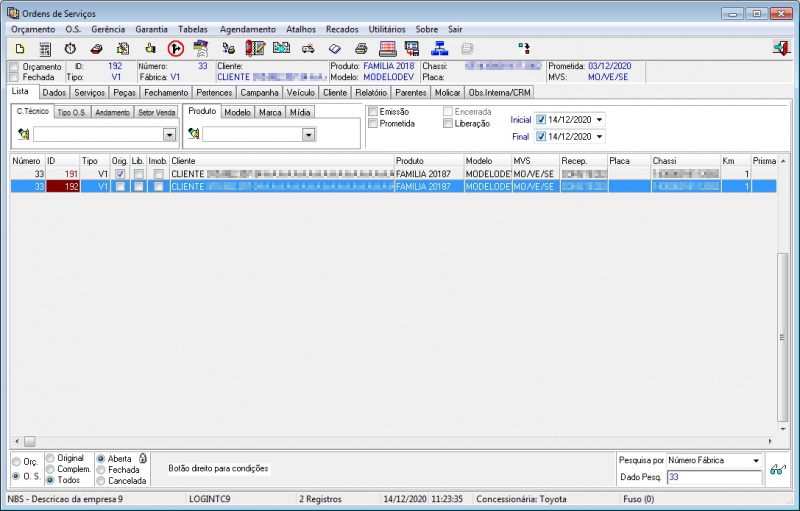
|
No módulo NBS_OS a O.S. "33" encontra-se aberta.
Essa O.S. é composta pelas ID's "191" e "192". |
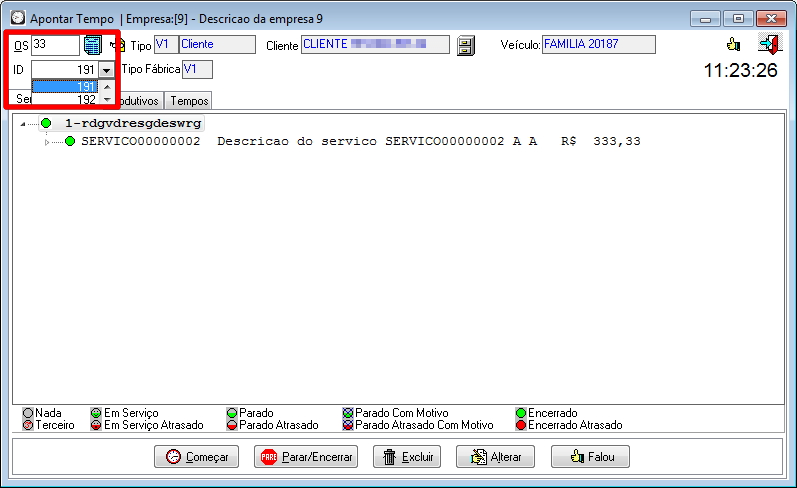
|
No formulário principal do módulo AVALIA será exibido o campo "O.S." informando o "Número da O.S. Fábrica" (33).
Abaixo dele há o campo "ID", cujo componente é um combobox (uma caixa de combinação) que permite selecionar uma das N ID's que compõem a O.S. Conforme a ID selecionada, os valores referentes à O.S. serão exibidos no formulário. |
Fluxo completo utilizando a O.S. única
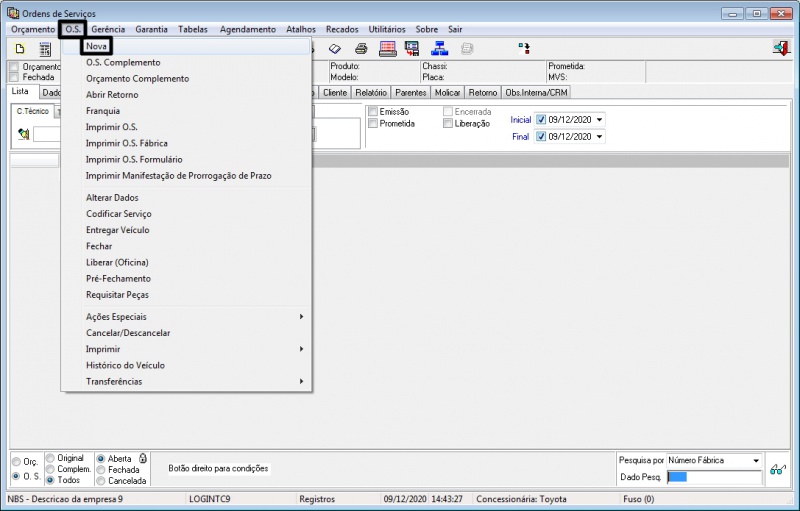
|
Acessar o menu "O.S. > Nova". |
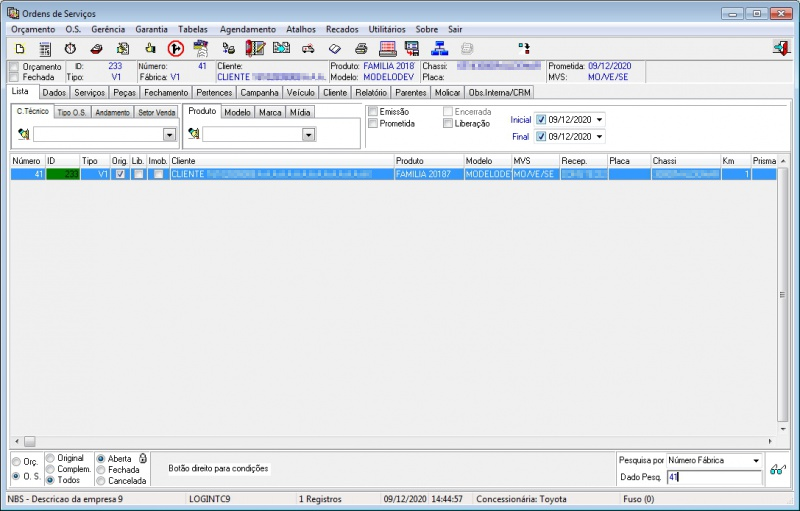
|
Lançada a O.S. Número "41" ID "233". |
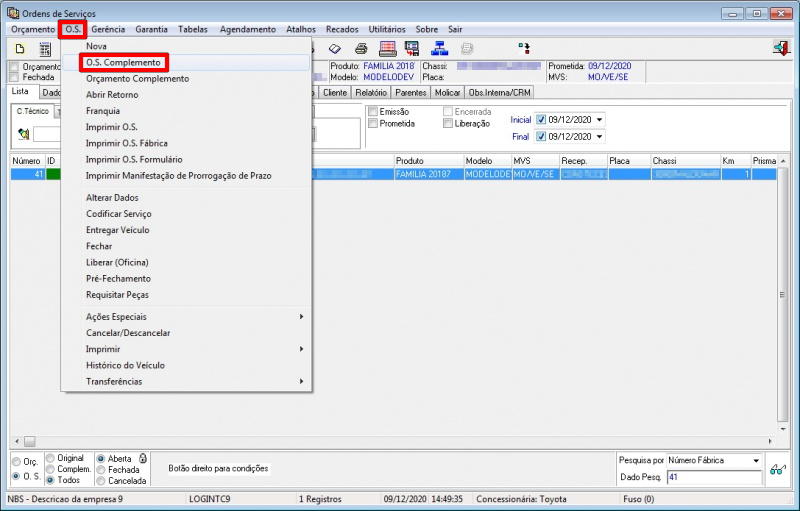
|
Acessar o menu "O.S. > O.S. Complemento". |
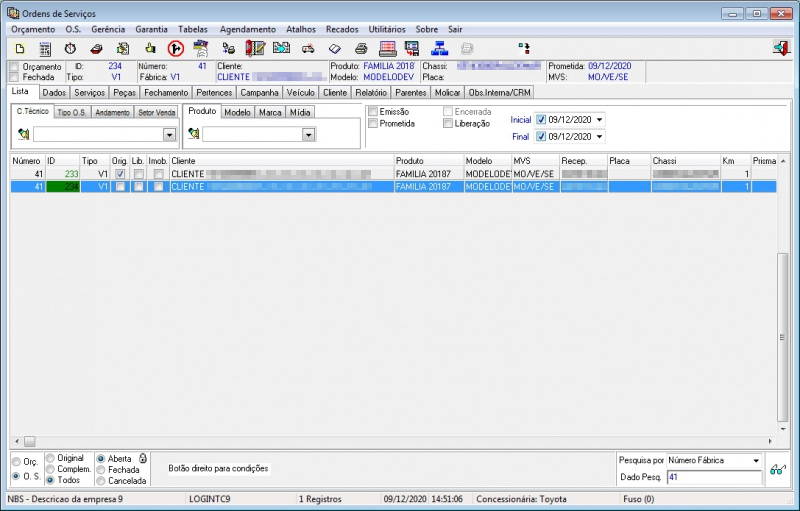
|
Lançada a O.S. Número "41" ID "234". |
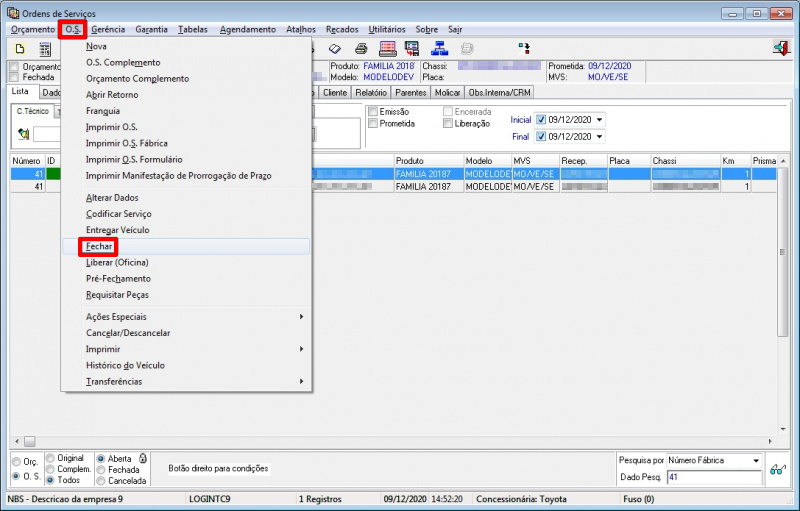
|
Acessar o menu "O.S. > Fechar". |
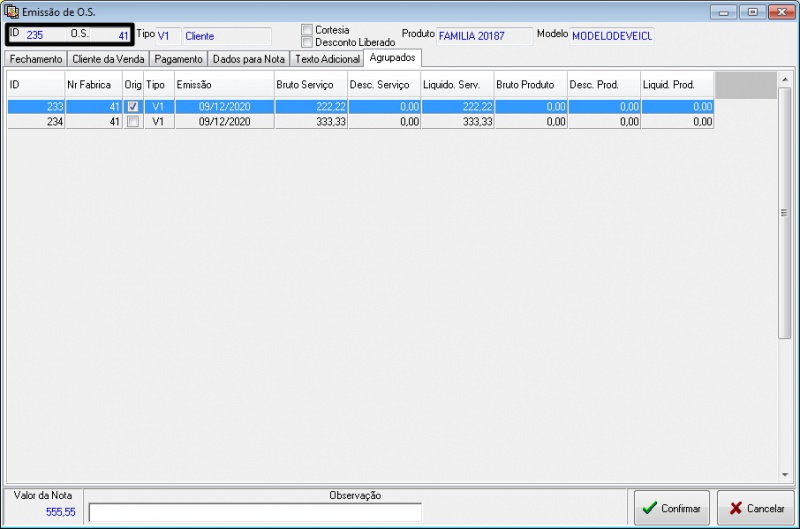
|
No formulário "Emissão de O.S." será exibida a O.S. Número "41" ID "235". Mesmo sem confirmar o fechamento essa O.S. já foi lançada. |
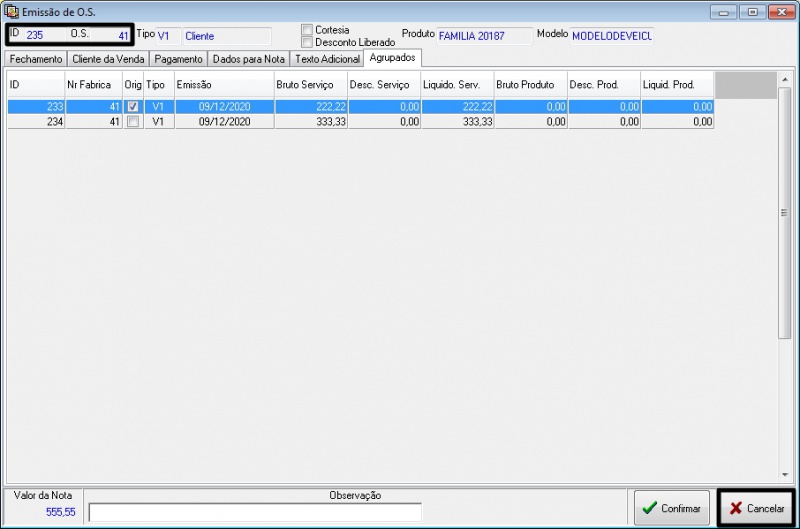
|
Cancelar o processo de fechamento das O.S. ID "233" e "234". |
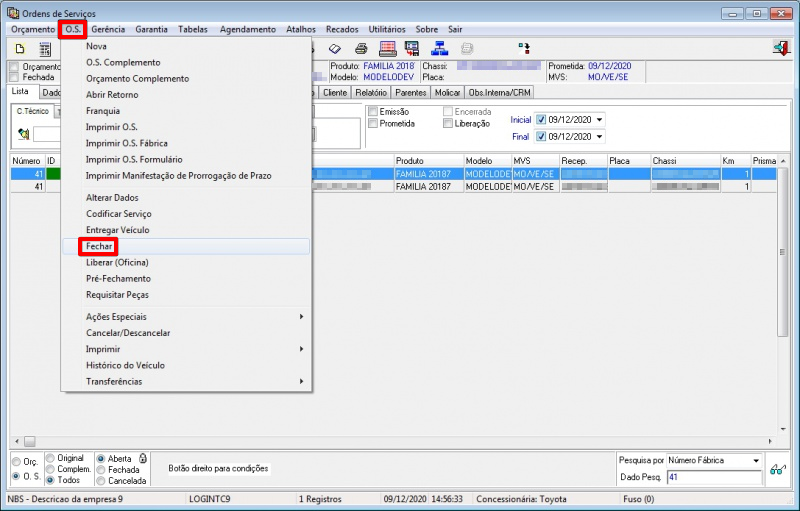
|
Acessar o menu "O.S. > Fechar". |
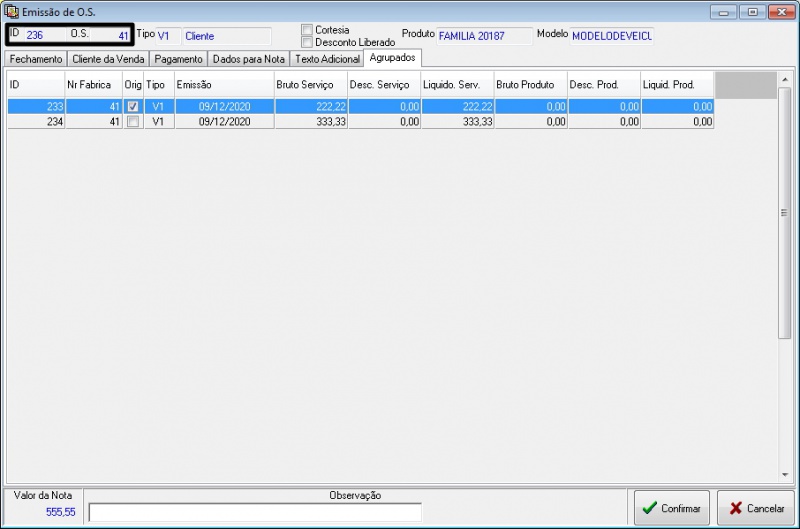
|
No formulário "Emissão de O.S." será exibida a O.S. Número "41" ID "236". Mesmo sem confirmar o fechamento essa O.S. já foi lançada. |
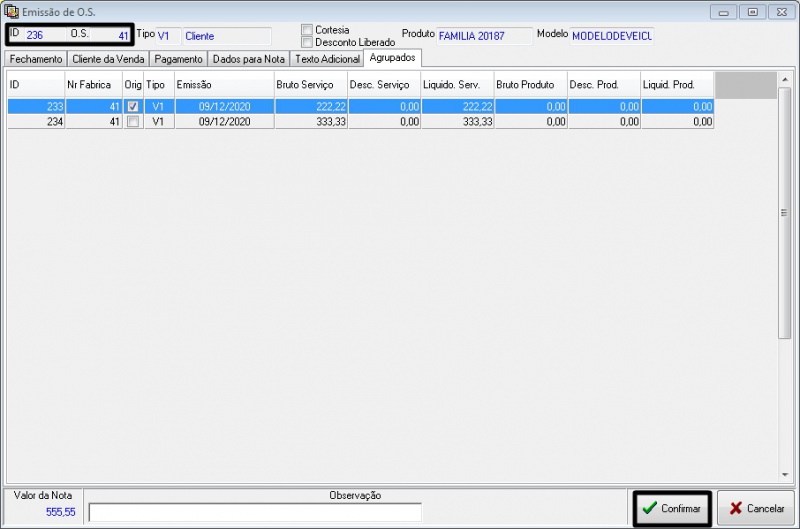
|
Confirmar o processo de fechamento das O.S. ID "233" e "234". |
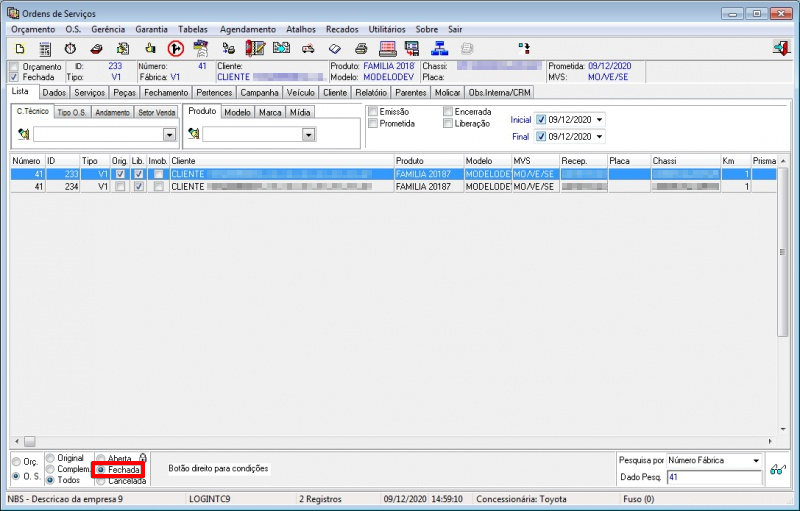
|
Pesquisar pelas O.S. com status "Fechada". |
Página principal > Soluções NBS - Oficina > NBS OS > O.S. Única